Cara Mudah Menggunakan Shape Tools CorelDraw Terbaru
Cara Mudah Menggunakan Shape Tools CorelDraw Terbaru

Welcome, sekarang artikel selanjutnya dari tamplatekita.com yaitu tentang cara menggunakan Shape Tools di CorelDraw dengan mudahf
Shape tools CorelDraw adalah salah satu tools coreldraw yaitu berfungsi untuk berubah bentuk objek atau pada coreldraw
Anda bisa menggunakan shape untuk berubah objek beraturan atau objek yang tidak beraturan, selengkapnya kita bahas dibawah

Penjelasan Lebih Mudah dengan Vidio dibawah:
Macam Macam Kegunaan Cara Shape Tools CorelDraw

Shape tools digunakan untuk mengedit objek kurva atau karakter text dengan memanipulasi node.
juga bisa digunakan untuk mengubah bentuk suatu objek, menjadikan objeck yang beraturan atau tidak beraturan.
Shape tools ini sangat banyak membantu untuk pembuatan sebuah desain, baik untuk desain logo atau pun desain lainnya.
Shape tools juga bisa mempercepat kerja anda dalam pembuatan sebuah desain.
1. Properti Shape Tools CorelDraw

Di gambar atas, ada beberapa alat yang mempercepat kerja shape tools, jika anda menggunakan shape tools,
maka alat alat di atas akan otomatis muncul,alat alat itu bisa rekan rekan gunakan sesuai kebutuhan kerja.

Di gambar atas, ada beberapa alat yang mempercepat kerja shape tools, jika anda menggunakan shape tools,
maka alat alat di atas akan otomatis muncul,alat alat itu bisa rekan rekan gunakan sesuai kebutuhan kerja.
2. Menambahkan dan Mengurangi Node
Alat yang pertama ini dipakai untuk menambah dan menghapus node di suatu objek. Menambahkan node di suatu objek bisa dilakukan dimana saja sesuai kebutuhan rekan rekan.
Saat menambahkan node, jumlah segmen garis akan meningkat yang bisa di edit di objek kurva
sedangkan alat menghapus node akan membuat objek kembali seperti semula.

Alat yang pertama ini dipakai untuk menambah dan menghapus node di suatu objek. Menambahkan node di suatu objek bisa dilakukan dimana saja sesuai kebutuhan rekan rekan.
Saat menambahkan node, jumlah segmen garis akan meningkat yang bisa di edit di objek kurva
sedangkan alat menghapus node akan membuat objek kembali seperti semula.
3. Menggabungkan Dan Memisahkan Node
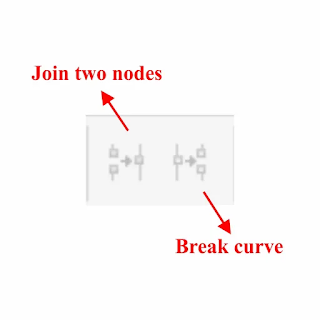
Kedua alat di atas bisa digunakan untuk menggabungkan dan memisahkan garis atau outline sebuah objek. “Join two nodes” atau gabung dua node untuk menggabungkan garis awal sampai akhir
sedangkan “break curve” atau memisahkan kurva untuk memisahkan atau menghapus kurva terbuka atau tertutup.

4. Meluruskan Dan Melengkungkan Node
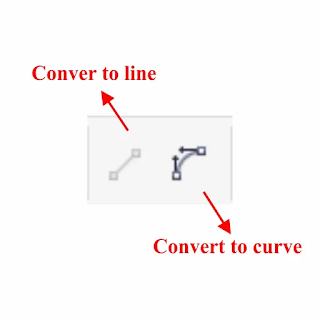
Alat di atas bisa digunakan untuk megganti garis menjadi kurva ataupun kurva menjadi garis. Untuk “convert to line” yaitu mengganti segmen kurva menjadi garis sementara,
sedangkan “convert to curve” mengganti segmen garis menjadi kurva yang bisa dibentuk kembali dengan memanipulasi pegangan control.
5. Melancipkan, Mengahluskan Dan Membuat Simetri Node
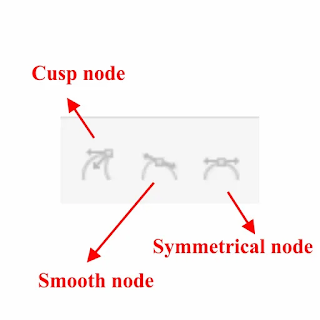
Gambar Properti Shape tools
Ketiga alat di atas bisa digunakan untuk menghaluskan sisi tiap objek.dengan kebutuhan yang di inginkan rekan rekan.
Untuk “cusp node” digunakan untuk menghasilkan sudut tajam pada objek yang melengkung dan mengubahnya menjadi simpul puncak.
Sedangkan “symmetrical node” bisa dipakai untuk membuat objek menjadi sama melengkung di setiap sisi nya.
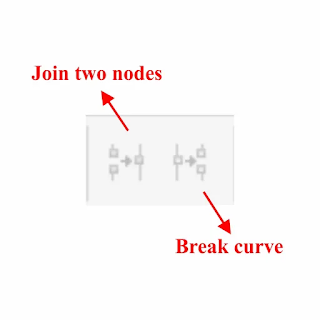
Kedua alat di atas bisa digunakan untuk menggabungkan dan memisahkan garis atau outline sebuah objek. “Join two nodes” atau gabung dua node untuk menggabungkan garis awal sampai akhir
sedangkan “break curve” atau memisahkan kurva untuk memisahkan atau menghapus kurva terbuka atau tertutup.

4. Meluruskan Dan Melengkungkan Node
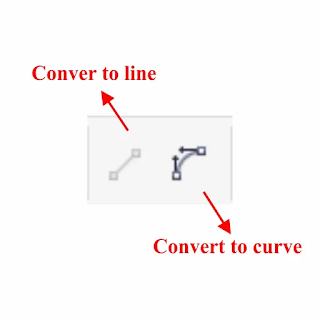
Alat di atas bisa digunakan untuk megganti garis menjadi kurva ataupun kurva menjadi garis. Untuk “convert to line” yaitu mengganti segmen kurva menjadi garis sementara,
sedangkan “convert to curve” mengganti segmen garis menjadi kurva yang bisa dibentuk kembali dengan memanipulasi pegangan control.
5. Melancipkan, Mengahluskan Dan Membuat Simetri Node
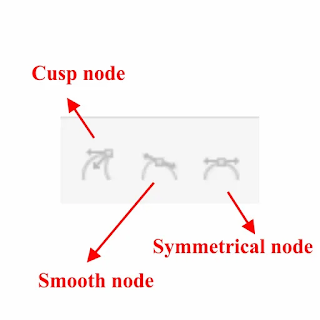
Gambar Properti Shape tools
Ketiga alat di atas bisa digunakan untuk menghaluskan sisi tiap objek.dengan kebutuhan yang di inginkan rekan rekan.
Untuk “cusp node” digunakan untuk menghasilkan sudut tajam pada objek yang melengkung dan mengubahnya menjadi simpul puncak.
Sedangkan “symmetrical node” bisa dipakai untuk membuat objek menjadi sama melengkung di setiap sisi nya.
6. Gambar Reserve dan Ekstrack Path
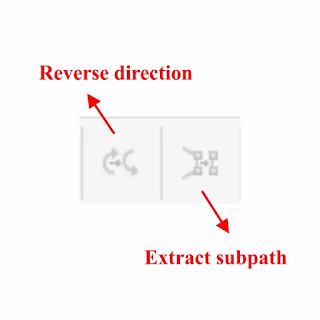
Gambar Properti Shape Tools
Alat “reverse direction” atau arah balik bisa dipakai untuk membalikan posisi simbul mulai dari simpul awal dan simpul akhir. Sedangkan untuk “extract subpath” dipakai untuk membuat subpath kurva.
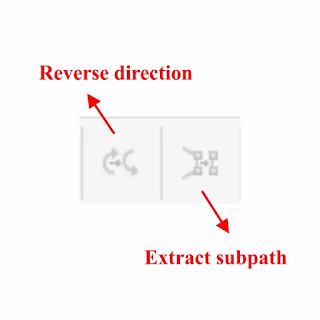
Gambar Properti Shape Tools
Alat “reverse direction” atau arah balik bisa dipakai untuk membalikan posisi simbul mulai dari simpul awal dan simpul akhir. Sedangkan untuk “extract subpath” dipakai untuk membuat subpath kurva.
7. Extends, Close, Rotasi Dan Strech Node

“extend curve to close” dipakai untuk menutup kurva dengan menggabung simpul awal dan akhir dengan garis lurus. “close curve” untuk menutupi bentuk kurva yang terputus secara otomatis “stretch or scale nodes”
scala atau peregangan segmen dari objek kurva. “skew node” atau outar miring node ialah alat untuk memutar objek kurva.
8. Align Dan Reflect Node

Gambar Properti Node
Selanjutnya “align node” digunakan untuk menyesuaikan node baik secara horizontal, vertical ataupun dengan pegangan control.
“reflect nodes horizontal” dan reflect nodes vertically” keduanya bisa dipakai untuk mengedit node yang merespon kepada objek yang juga sudah dicerminkan secara horizontal atau vertical.

Gambar Properti Node
Selanjutnya “align node” digunakan untuk menyesuaikan node baik secara horizontal, vertical ataupun dengan pegangan control.
“reflect nodes horizontal” dan reflect nodes vertically” keduanya bisa dipakai untuk mengedit node yang merespon kepada objek yang juga sudah dicerminkan secara horizontal atau vertical.
Baca Dan Dapatkan Juga:
9. Elastic Dan Select Node
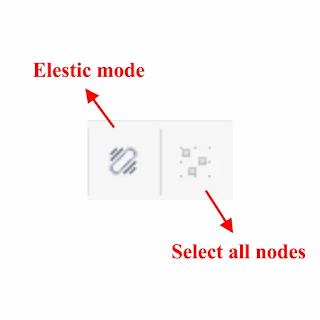
Gambar Properti Node
Untuk “elastic mode” digunakan untuk membentuk kurva seperti kita meregangkan sebuah karet gelang. Yang terakhir “select all nodes” memilih semua node atau simpul.
Contoh Penggunaan Shape Tools CorelDraw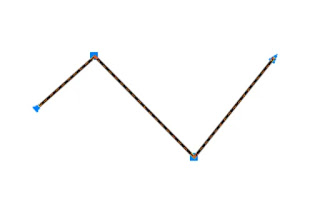
Gambar Contoh Penggunaan Shape ToolsUntuk membuat garis lurus seperti gambar di atas, rekan rekan hanya perlu membuat garis menggunakan pen tool, Bezier, dsb.
Lalu rekan rekan klik di bagian mana saja dan tambah kan 1 node dengan menggunakan alat yang sudah tadi admin jelaskan di atas setelah itu Tarik node sesuai keingin. Lakukan hal yang sama untuk

Gambar 13 Penggunakan Node Shape Tools
Untuk membuat bentuk dasar selanjutnya seperti gambar di atas, hal yang harus rekan rekan lakukan, sama saja seperti membuat bentuk sebelumnya.
Hanya bedanya alat yang digunakan, untuk gambar ini menggunakan alat cusp node, symmetrical node dan smooth node rekan rekan gunakan saja agar lebih mudah dimengerti.

Gambar Penggunaan Node Shape Tools
Sedangkan untuk memindahkan bentuk, rekan rekan hanya tinggal menarik dan menggeser ujung node yang ingin rekan pindahkan ke tempat yang di inginkan.
Sekian saja untuk artikel kali ini,untuk lebih jelas nya bisa rekan rekan langsung praktekan Ban apabila masih kurang di mengerti bisa cek di youtube Rumah Tutorial.

Oke Terimakasih sudah mendukung dan berkunjung itulah tutorial singkat cara menggunakan shape tools coreldraw.
semoga artikel ini bisa bermanfaat untuk semua dan salam dari admin.
Belum ada Komentar untuk "Cara Mudah Menggunakan Shape Tools CorelDraw Terbaru"
Posting Komentar